Tutto quello che c'è da sapere sull'utilizzo di una scheda MicroSD con il tuo Amazon Fire Tablet

Il tablet Fire $ 50 di Amazon ha solo 8 GB di spazio di archiviazione, ma supporta anche le schede MicroSD. Una scheda MicroSD è un modo economico per aggiungere spazio di archiviazione aggiuntivo al tablet e utilizzarlo per musica, video, app e altri tipi di contenuti.
È persino possibile leggere eBook dalla scheda SD di Fire Tablet, sebbene il software di Amazon non lo
Scelta di una scheda SD
CORRELATA: Come acquistare una scheda SD: Classi di velocità, dimensioni e capacità spiegate
Le schede MicroSD possono essere acquistate praticamente da qualsiasi punto dell'elettronica sono venduti, compreso Amazon. Su Amazon, al momento, è possibile acquistare una scheda MicroSD da 32 GB per circa $ 13 e una da 64 GB per circa $ 21.
Le tavolette antincendio possono utilizzare schede Micro SD fino a 128 GB, quindi è la dimensione massima È possibile acquistare e utilizzare
Amazon consiglia le schede Micro SD "UHS" o "Classe 10" per prestazioni ottimali. Potresti riuscire a trovare schede Micro SD "Classe 2" per meno soldi, ma questi saranno molto più lenti. Ad esempio, non sarà possibile riprodurre video dalla scheda Micro SD.

Come ottenere i file sulla scheda SD
Avrai bisogno di un modo per caricare i file multimediali sulla scheda SD dal tuo computer. Il computer potrebbe avere uno slot per scheda Micro SD - se lo fa, puoi semplicemente inserire la scheda Micro SD nel computer. Se dispone di uno slot per schede SD, è possibile acquistare un adattatore per scheda SD che consentirà di inserire la scheda Micro SD in uno slot per schede SD di dimensioni standard. Alcune schede Micro SD vengono anche fornite con queste.
Se non si dispone del computer, il modo più semplice per acquistarne uno è probabilmente acquistare un lettore di schede Micro SD che si collega tramite USB.
è necessario assicurarsi che la scheda Micro SD sia formattata con il file system FAT32 o exFAT in modo che Fire Tablet possa leggerla. La maggior parte delle schede SD dovrebbe essere formattata con questi file system. In caso di dubbio, fai clic con il pulsante destro del mouse sulla scheda SD nella visualizzazione Computer in Windows, seleziona "Formato" e assicurati che sia selezionato il file system corretto.
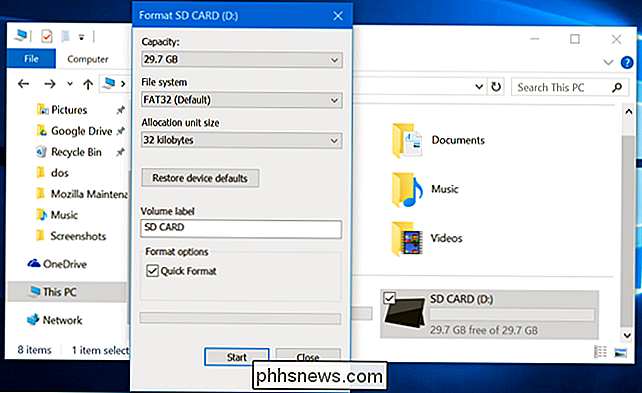
Copia video, musica, foto e altri file multimediali a cui desideri accedere la tua scheda Micro SD. Puoi persino copiare eBook su di esso, sebbene Amazon cerchi di metterti in mezzo. (Di seguito è riportato un elenco di tipi di file video supportati da Amazon's Fire).
Al termine, fare clic con il pulsante destro del mouse sulla scheda Micro SD in Windows e selezionare "Espelli" per rimuoverlo in modo sicuro. Scollegalo dal tuo computer e inseriscilo nello slot per schede Micro SD sul tuo tablet Fire. Questo è vicino all'angolo in alto a destra sul lato del $ 50 Fire Tablet. Dovrai aprire una piccola porta per accedervi.
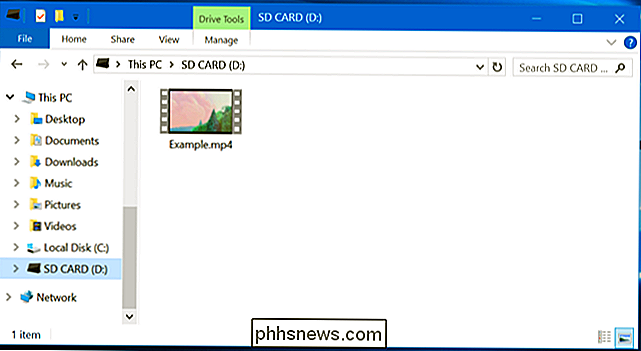
Accesso a video, musica, foto ed eBook
Video, musica e foto sulla tua scheda Micro SD verranno automaticamente rilevati da Fire Tablet. Ad esempio, troverai i file video sulla scheda Micro SD nell'app "I miei video" inclusa con il tablet.
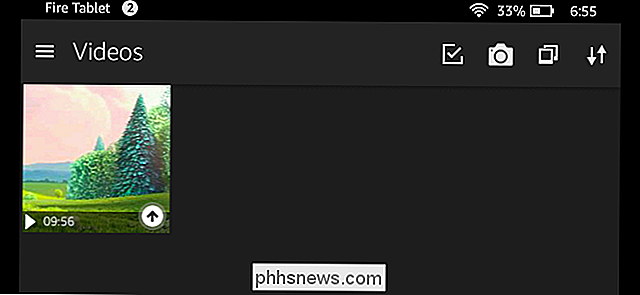
Tuttavia, l'app Kindle non rileva automaticamente gli eBook di show salvati sulla scheda SD. Per leggerli, dovrai scaricare l'app ES File Explorer o un'altra applicazione di gestione file, accedere all'eBook sulla memoria della scheda SD e toccarlo per aprirlo.
Puoi anche usare un altro lettore di eBook app.
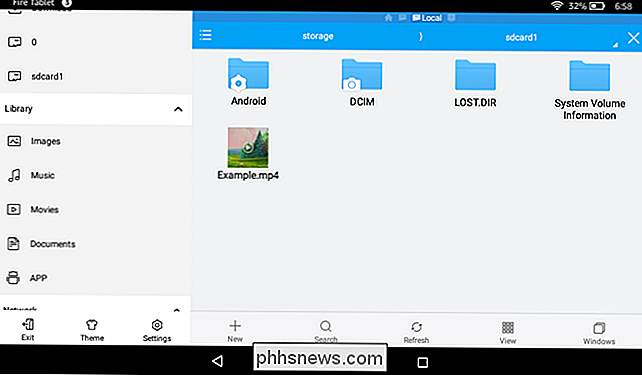
Download di app, film, programmi TV e foto sulla scheda SD
Per scegliere il contenuto archiviato sulla scheda SD, aprire l'app Impostazioni sul tablet Fire, toccare "Archiviazione" e toccare " Scheda SD ".
Attivare l'opzione" Installa app supportate sulla scheda SD "e Fire Tablet installa le app scaricate in futuro sulla scheda SD, se l'app lo supporta. Tutti i dati specifici dell'utente dell'applicazione verranno comunque archiviati nella sua memoria interna.
Abilita l'impostazione "Scarica film e programmi TV sulla scheda SD" e i video scaricati dall'app Video di Amazon - sia film che programmi TV - saranno memorizzato sulla scheda SD.
Attivare l'opzione "Memorizza foto e video personali sulla scheda SD" e le foto e i video acquisiti e registrati sulla tavoletta Fire verranno archiviati nella sua scheda SD anziché nella memoria interna.
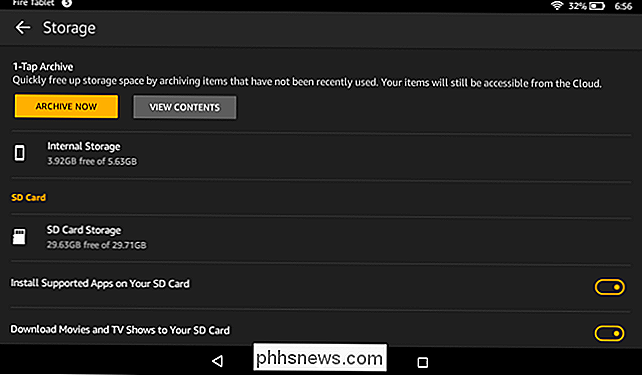
Queste opzioni non influiscono sui dati già presenti sul tuo dispositivo. Le tue app e i tuoi video scaricati verranno comunque archiviati nella memoria interna a meno che tu non faccia qualcosa in più.
Per spostare una singola app dalla memoria interna alla scheda SD, apri l'app Impostazioni, tocca "App e giochi", e tocca "Gestisci tutte le applicazioni". Tocca il nome dell'app che desideri spostare e tocca "Sposta su scheda SD". Se è già presente sulla scheda SD, verrà visualizzato il pulsante "Sposta sul tablet". Se non riesci a spostarlo sulla scheda SD, il pulsante sarà solo disattivato.
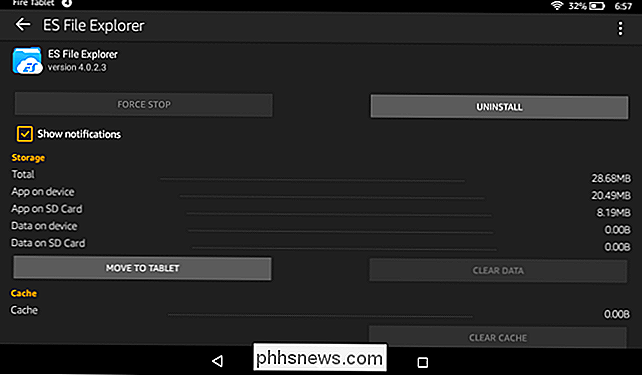
Dovrai scaricare nuovamente i video se vuoi spostarli dalla memoria interna alla scheda SD. Per fare ciò, apri l'app "Video", premi a lungo un video e tocca "Elimina" per eliminarlo. Premi a lungo lo stesso video e tocca "Download" per scaricarlo nuovamente. Se hai configurato Fire Tablet per archiviare i video scaricati sulla scheda SD, verrà scaricato nella memoria esterna.
Rimozione sicura della scheda Micro SD dal tuo tablet Fire
Se desideri rimuovere il Micro Scheda SD dal tuo tablet Fire, dovresti aprire l'app Impostazioni, toccare "Memoria", toccare "Rimozione sicura della scheda SD" e toccare "OK". È quindi possibile premere delicatamente sulla scheda SD e verrà visualizzato.
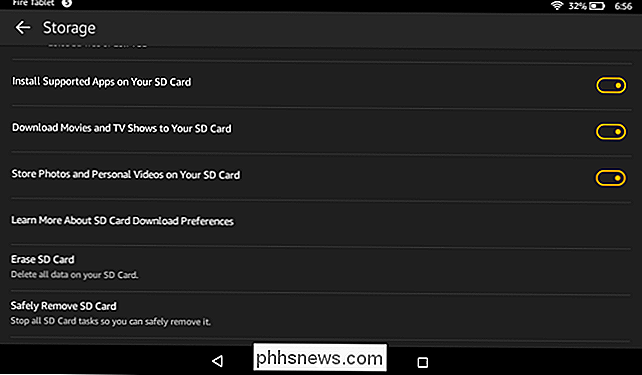
Se è necessario ulteriore spazio di archiviazione, è sempre possibile acquistare più schede Micro SD e sostituirle per accedere a video e altri file multimediali diversi. Ricorda che le app installate sulla scheda SD non saranno disponibili a meno che non sia collegata la scheda SD specifica.
Credito immagine: Danny Choo su Flickr

Come rendere note sulle pagine Web con Microsoft Edge
Microsoft Edge, il nuovo sostituto di Internet Explorer, consente di prendere appunti, scrivere, scarabocchiare ed evidenziare direttamente sulle pagine Web come nota . Successivamente, è possibile salvare o condividere la nota web. In questo articolo ti mostreremo come prendere appunti in Microsoft Edge.

Come si interrompe il messaggio di promemoria sulla privacy di Google da Constantly Appearing?
Ricevere notifiche su modifiche o aggiornamenti delle impostazioni della privacy occasionalmente è una cosa, ma quando si viene ripetutamente bombardati con la stessa esatta messaggio giorno dopo giorno, qualunque cosa tu faccia, allora qualcosa deve dare. Il post di Q & A di SuperUser di oggi ha alcuni suggerimenti utili per aiutare un lettore molto frustrato a liberarsi di un fastidioso promemoria.



